怎么去除麦克风的电流声
1、我们在Windows10系统桌面,右键点击屏幕右下角的“音量”图标,在弹出菜单中选择“打开声音设置”的菜单项。
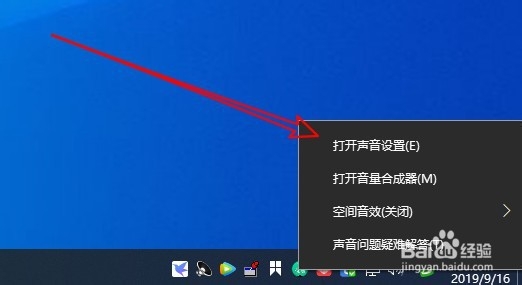
2、接着在打开的声音设置窗口中,点击右侧的“声音控制面板”的快捷链接。
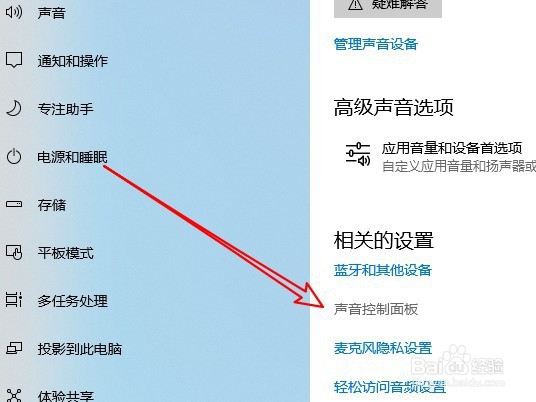
3、这时就会打开Windows10的声音窗口,在窗口中点击“录制”的选项卡。
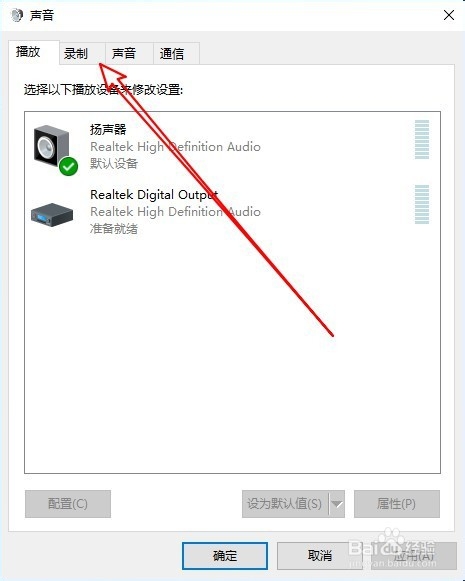
4、接下来在打开的录制页面中选择“麦克风”的菜单,然后点击右下角的“属性”按钮。
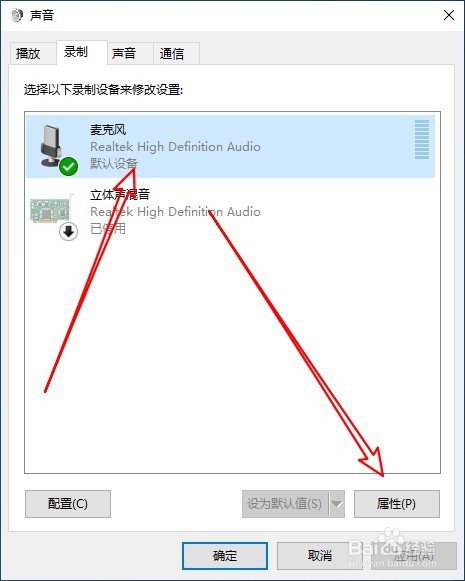
5、接下来在打开的麦克风属性窗口中点击“增强”的选项卡。
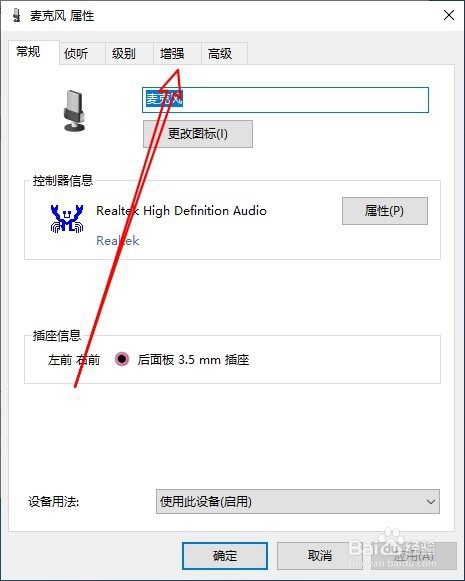
6、这时就会打开增强的页面,在页面中找到“噪音抑制”与“回声消除”的设置项。
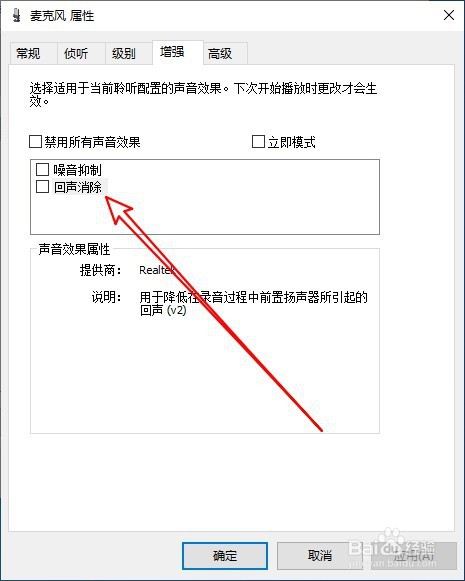
7、然后我们勾选两个选项前面的复选框,同时勾选“立即模式”前面的复选框,最后点击确定按钮就可以了。
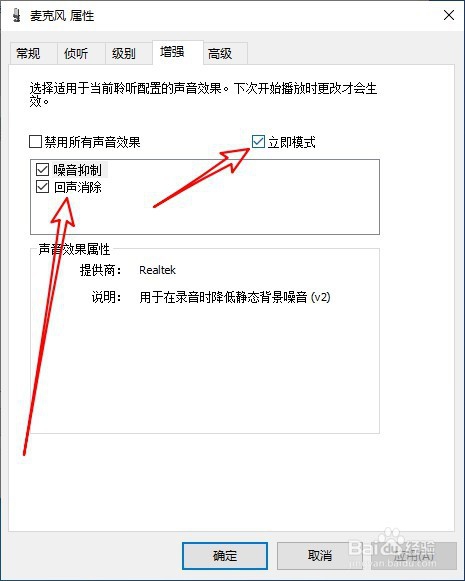
8、总结:
1、打开Windows10的声音设置窗口
2、录制窗口选择麦克风后点属性按钮
3、勾选噪音抑制与回声消除的复选框

声明:本网站引用、摘录或转载内容仅供网站访问者交流或参考,不代表本站立场,如存在版权或非法内容,请联系站长删除,联系邮箱:site.kefu@qq.com。
阅读量:33
阅读量:50
阅读量:30
阅读量:161
阅读量:55